4 nemme måder at komme ud af et ubuntu-slag
Der er ikke kun en måde at komme ud af et uheld på Ubuntu eller noget andet Linux-system. Omstændighederne omkring et sammenbrud er altid forskellige. Når det er sagt, er der et par forsøgte og sande metoder, som du kan bruge afhængigt af problemets alvor.
1. Dræb X Server
De fleste "nedbrud" på Ubuntu skyldes en uresponsiv X Server. Hvis du ikke er bekendt, er X Server den service, der administrerer det grafiske miljø i Linux. Det er et stort kompliceret stykke software, og det har tendens til at være den første ting at bryde ned, når noget går galt.

Da X kun er en tjeneste som enhver anden, der kører på systemet, skal du kunne stoppe og genstarte den. For at gøre det skal du komme til en anden konsol.
Der er en ret simpel måde at gøre det på - tryk Ctrl + Alt + F3. På et Ubuntu-system, der kører GNOME, kommer det dig til en ubrugt konsol. Det skal også arbejde med andre desktop-miljøer. Hvis det ikke gør det, prøv de forskellige F taster. Hvis der absolut ikke sker noget, skal du først trykke på Alt + SysRq + R først. Hvis ingen af det virker, skal du gå videre til en anden metode.
Når du er i konsollen, kan du bruge den som om du ville have en anden terminal. Log ind og prøv at genstarte X-serveren.
sudo systemctl genstart gdm3
Hvis du ikke bruger GNOME, skal du erstatte gdm3 med "sddm" til KDE eller "lightdm" til næsten alt andet.

Det skal genstarte X, men hvis det ikke gør det, kan du prøve at kigge på processen og dræbe den.
ps aux | grep X sudo kill -9 1203
Hvis det ikke virker, skal du prøve at genstarte systemet.
sudo shutdown -r nu
2. SSH In
Dette er en anden løsning for en ikke-reagerende X-server. Nogle gange er adgang til konsollen for meget af en smerte, eller det virker simpelthen ikke. I så fald kan du stadig komme ind i systemet via dit netværk med SSH. Hvis din Ubuntu-installation ikke kører SSH, er det nemt nok at installere.
sudo apt install openssh-server

Du kan hoppe på en anden computer og bruge SSH til at få adgang til Ubuntu. Brug dit brugernavn og din Ubuntu-maskinens IP-adresse.
ssh user@192.168.1.110

Når du er i, kan du bruge terminalen som du normalt ville. Igen kan du prøve at genstarte X.
sudo systemctl genstart gdm3
Hvis det ikke virker, skal du prøve at dræbe processen eller genstarte maskinen.
3. Alt + SysRq + REISUB
Det er ikke altid X-serveren, der låser op for et Linux-system. Det kunne være et ægte nedbrud af hele systemet. Heldigvis har Linux-kernen indbyggede værktøjer, der gør det muligt at styre systemet på lavt niveau, hvis alt andet går galt. Disse kommandoer er tilgængelige ved at trykke på kombinationen af Alt og SysRq på tastaturet. Denne kombination af nøgler fortæller, at Linux-kernen stopper med at lytte til næsten alt andet og være opmærksom på brugerens input.
For fuldstændigt at omgå crasen og genstarte systemet, tryk på Alt + SysRq, og indtast derefter følgende taster i rækkefølge R - E - I - S - U - B. (Dette er det modsatte af ordet "BUSIER.") Denne kombination af nøgler vil stjæle tastaturkontrol væk fra X, afslutte alle processer, der kører på maskinen, synkronisere dataene på dine harddiske, afmontere drevene og genstarte systemet . I det væsentlige simulerer det manuelt nedlukningsprocessen.
Når dit system starter op igen, skal alt være normalt.
4. Chroot fra Live CD
Hvad sker der, hvis det ikke er normalt? Hvad hvis der sker noget virkelig dårligt, og systemet brød og vil ikke starte? Der er også noget, du kan prøve i den situation. Du skal bruge en Ubuntu live-cd (det kan være en USB), så hvis du ikke allerede har en, er det en god idé at have en til rådighed alligevel.
Start computeren i live-cd'en. Derefter skal du oprette et par kataloger til at arbejde fra, inden for live-cd'en.
sudo mkdir / media / recovery sudo mkdir / media / recovery / {boot, home} Monter computerens partitioner i disse mapper. Tjek dine faktiske partitionetiketter.
sudo mount / dev / sda2 / media / recovery sudo mount / dev / sda1 / media / opsving / boot sudo mount / dev / sda3 / media / recovery / home
Monter et par systemkataloger i genopretningsstrukturstrukturen for at sikre, at alt fungerer korrekt.
sudo mount -t proc / proc / medie / recovery / proc sudo mount --bind / sys / media / recovery / sys sudo mount - making-rslave / media / recovery / sys sudo mount --bind / dev / media / recovery / dev sudo mount - making-rslave / media / recovery / dev

Endelig skal du bruge chroot til at ændre din rodmappe til dit crashed Ubuntu-systemets rod. Dette giver dig mulighed for faktisk at bruge det styrte system.
sudo chroot / media / recovery source / etc / profile
Nu hvor du er i systemet, kan du prøve at debug det og finde præcis, hvad der er brudt. Da du ikke kunne starte, kunne GRUB bootloaderen være et godt sted at begynde at se. Hvis du har en brudt opgradering, kan du også køre Apt herfra, og det vil opgradere dit system eller reparere din ødelagte opgradering.
Igen er der ikke en universel løsning herfra, men i det mindste kan du få adgang til dit system for at finde ud af det.
I det sjældne tilfælde, at dit system rent faktisk er ødelagt, skal du bruge live-cd'en til at sikkerhedskopiere dine filer fra din / hjemmekatalog til en ekstern eller netværksharddisk. Når det er sagt, skal denne metode eller en af de andre kunne få dig tilbage til et funktionelt Ubuntu-system.
Denne artikel blev første gang offentliggjort i september 2008 og blev opdateret i maj 2018.



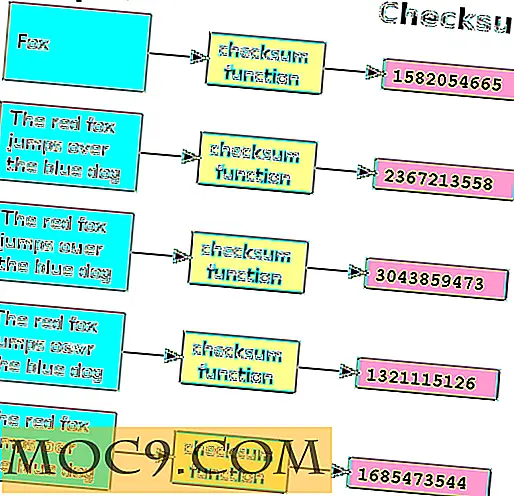

![4 Nyttige tweaks for at fremskynde din internet browser [Windows]](http://moc9.com/img/fast-internet-browsing-Psched.jpg)

